Hiện nay, Zalo đang dần chứng minh được tiềm năng của mình tại thị trường trong nước. Với những lợi ích mà MXH này mang lại, việc tích hợp Zalo và WordPress cũng là điều cần thiết. Tuy nhiên, không phải ai cũng nắm được phương pháp chuẩn để thực hiện mục tiêu này. Vì vậy, trong bài viết dưới đây TnA Group sẽ hướng dẫn bạn làm thế nào để tích hợp Zalo vào WordPress đơn giản nhất.
Những lý do mà bạn nên tích hợp Zalo vào WordPress
Cài đặt phím tắt liên hệ tại Website đang ngày càng phổ biến và chứng minh được độ hữu dụng của nó. Việc tích hợp Zalo vào WordPress mang lại rất nhiều lợi ích về cho người dùng như:
- Giúp đơn vị kinh doanh tương tác với khách hàng ngay lập tức.
- Hỗ trợ giảm tải tới mức tối đa cho hệ thống Hotline.
- Giao diện được thiết kế vô cùng đẹp mắt, tinh tế.
- Giúp tăng tỉ lệ chuyển đổi từ người dùng trở thành khách hàng lên tới 35%.
Trong thời đại công nghệ số hiện nay, ai cũng phải sở hữu cho mình một kênh liên hệ. Zalo có được lợi thế tới từ số lượng người dùng lớn, đa dạng độ tuổi. Điều đó đã giúp MXH này trở thành một kênh phổ biến và được cài đặt nhiều tại các Website bán hàng.

Hướng dẫn phương pháp tích hợp Zalo vào WordPress nhanh gọn
Hiện nay, có rất nhiều phương pháp để tích hợp Zalo vào WordPress mà không đòi hỏi quá nhiều kiến thức chuyên sâu. TnA Group sẽ gửi tới bạn 2 cách làm được lựa chọn nhiều nhất trong phần dưới đây của bài viết.
Phương pháp tích hợp Zalo vào WordPress bằng tay hiệu quả
Tích hợp Zalo bằng tay hay mã code có bước thực hiện vô cùng đơn giản. Hãy chú ý làm đúng theo những hướng dẫn dưới đây của chúng tôi để đạt được hiệu quả như mong muốn:
Bước 1: Tiến hành tạo lập tài khoản Zalo OA của doanh nghiệp
Đầu tiên, bạn cần phải có cho mình một tài khoản Zalo OA để làm kênh bán hàng. Hãy truy cập vào đường link chính thức của Zalo OA và điền thông tin vào hộp đăng ký để hoàn thành công đoạn đầu tiên.
Bước 2: Thiết lập thông tin cơ bản cho tài khoản Zalo OA
Sau khi đăng ký thành công, hãy cùng điều chỉnh những thiết lập dành cho tài khoản. Sẽ có 3 dạng tài khoản chính để bạn lựa chọn là Nội dung, Cửa hàng hoặc Dịch vụ khác. Mỗi một dạng tài khoản sẽ có những ưu, nhược điểm riêng phù hợp với nhu cầu sử dụng của từng người.
Bước 3: Lựa chọn một danh mục phù hợp
Tùy theo loại tài khoản mà bạn lựa chọn sẽ xuất hiện các danh mục khác nhau. Việc thiết lập danh mục chính, danh mục con sẽ giúp cho bot hiểu hơn về lĩnh vực, ngành nghề mà bạn đang trực tiếp kinh doanh.
Bước 4: Hoàn tất phần thông tin mà ứng dụng yêu cầu
Hãy nhập đầy đủ và chính xác những thông tin được yêu cầu trên màn hình như Tên tài khoản, Mô tả về tài khoản, Họ tên người liên hệ, Số điện thoại.
Bước 5: Thiết lập bộ nhận diện thương hiệu đang sử dụng
Tiến hành lựa chọn Avatar, ảnh bìa đại diện cho thương hiệu của bạn.
Bước 6: Cung cấp giấy tờ chứng thực cho bên kiểm duyệt
Đến đây, bạn cần Scan những giấy tờ chứng thực cho bên kiểm duyệt như giấy phép kinh doanh, mã số thuế,… Hãy chắc chắn rằng những giấy tờ mà mình cung cấp tương thích với loại hình kinh doanh mà bạn lựa chọn phía trên.
Bước 7: Lấy mã hiển thị tại đường dẫn của Zalo
Sau khi kiểm duyệt hoàn tất, tài khoản Zalo OA của bạn sẽ được kích hoạt ngay lập tức. Hãy truy cập vào đường dẫn zalo-chat-widget để hiệu chỉnh cửa sổ chat và lấy mã hiển thị.
Bước 8: Áp dụng mã code nhận được vào WordPress
Mở cửa sổ chính của WordPress, truy cập theo thứ tự sau: Dashboard → Appearance → Customize → Widgets → Primary Sidebar → Add Widgets → Text → chèn đoạn code vừa copy được → Save & Public để kết thúc quá trình.
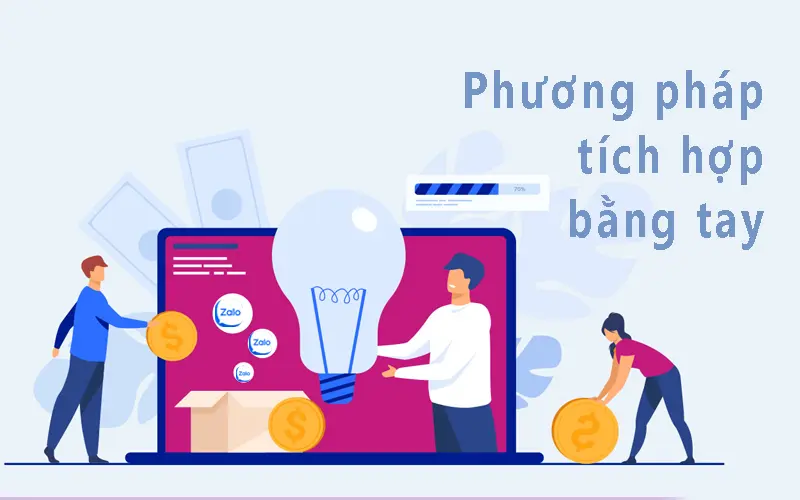
Phương pháp tích hợp Zalo vào WordPress bằng Plugin đơn giản
Phương pháp tích hợp Zalo bằng Plugin thậm chí còn đơn giản hơn rất nhiều. Hãy chú ý làm đúng theo những hướng dẫn sau đây của TnA Group:
Bước 1: Truy cập OT Zalo để tiến hành cài đặt
Truy cập vào đường dẫn https://vi.wordpress.org/plugins/ot-zalo/ để cài đặt OT Zalo.
Bước 2: Hiệu chỉnh những thông tin cần thiết để hiển thị
Tại OT Zalo, hãy truy cập vào phần cài đặt và tiến hành hiệu chỉnh những phần sau:
- Zalo Official Account ID: Đây là phần ID bạn sẽ dùng để kết nối với người dùng.
- Enable Zalo Chat Wigle: Kích hoạt tích hợp cửa sổ Zalo vào trong WordPress.
- Welcome Message: Thiết lập lời chào mặc định khi kích hoạt.
- Enable Zalo Share Button: Khởi chạy tính năng Zalo Share.
- Enable Zalo Share Button On Single: Khởi chạy tính năng share Page của Zalo.
- Zalo Icon Position: Lựa chọn vị trí của nút chia sẻ Zalo.
- Zalo Share Layout: Thiết lập vị trí xuất hiện của biểu tượng Zalo Chat.
- Zalo Share Color: Chọn lựa màu sắc sẵn có của biểu tượng chia sẻ.
Cuối cùng, hãy nhấn Save Change để lưu lại những thiết lập vừa được hiệu chỉnh.
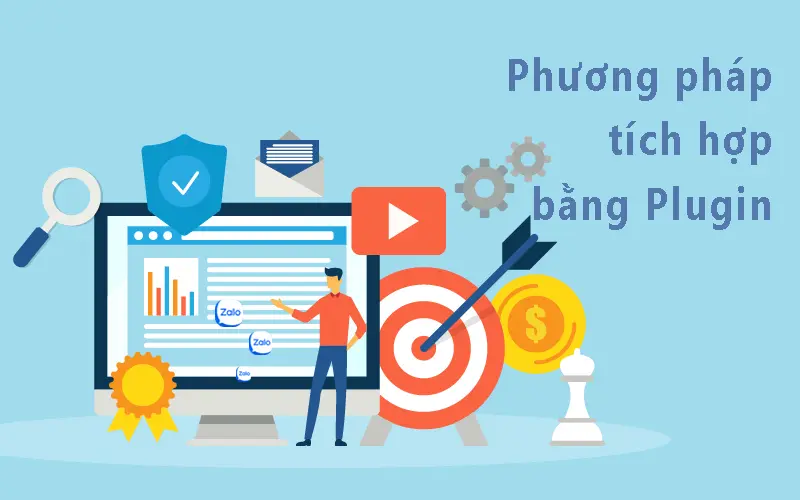
Lời kết
Trên đây là những phương pháp tích hợp Zalo vào WordPress hiệu quả nhất mà TnA Group muốn gửi tới bạn. Hãy tiếp tục theo dõi và ủng hộ chúng tôi để nhận thêm nhiều kiến thức bổ ích khác.


